МФУ Xerox WC 3220DN - инструкция пользователя по применению, эксплуатации и установке на русском языке. Мы надеемся, она поможет вам решить возникшие у вас вопросы при эксплуатации техники.
Если остались вопросы, задайте их в комментариях после инструкции.
"Загружаем инструкцию", означает, что нужно подождать пока файл загрузится и можно будет его читать онлайн. Некоторые инструкции очень большие и время их появления зависит от вашей скорости интернета.
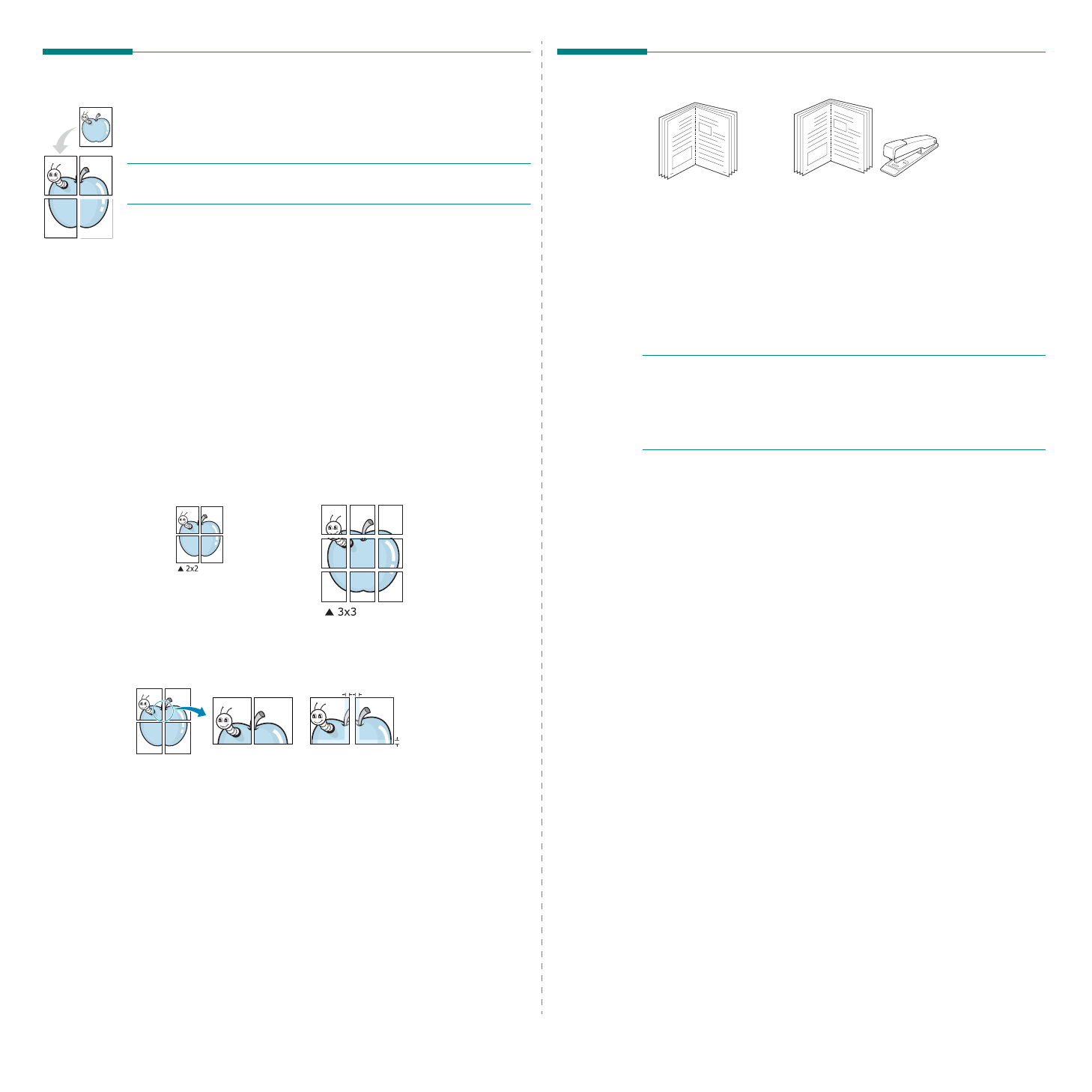
Дополнительные
настройки
печати
20
Печать
плакатов
Эта
функция
позволяет
распечатать
одностраничный
документ
на
4, 9
или
16
листах
бумаги
.
Впоследствии
листы
можно
склеить
и получить
документ
плакатного
размера
.
П
Р ИМЕ
ч
АНИџ
П
Е
ч
АТЬ
ПЛАКАТОВ
ВОЗМОЖНА
ПРИ
ВЫБОРЕ
РАЗРЕШЕНИџ
600
Т
ч
К
/
ДЮЙМ
НА
ВКЛАДКЕ
Графика
.
1
Чтобы
изменить
параметры
печати
из
приложения
,
откройте
окно
свойств
принтера
.
См
. 13.
2
На
вкладке
Макет
выберите
пункт
плакат
в
раскрывающемся
списке
Тип
макета
.
3
Укажите
параметры
плаката
.
Можно
выбрать
следующие
макеты
страниц
:
плакат
2 x 2
,
плакат
3 x 3
,
плакат
4 x 4
или
другой
.
При
выборе
макета
плакат
2 x 2
изображение
автоматически
печатается
на
четырех
листах
бумаги
.
Если
установлено
значение
«
Нестандартный
»,
документ
можно
увеличить
на
150—
400 %
от
размера
оригинала
.
В
зависимости
от увеличения
,
для
параметра
макета
страницы
будет
автоматически
установлено
значение
«
плакат
2 x 2
», «
плакат
3 x 3
»
или
«
плакат
4 x 4
».
Укажите
размер
перекрытия
(
в
миллиметрах
или
дюймах
)
для склейки
листов
бумаги
.
4
Откройте
вкладку
Бумага
и
укажите
источник
,
размер
и
тип
бумаги
.
5
Нажмите
кнопку
ОК
,
чтобы
напечатать
документ
.
Чтобы
получить
плакат
,
склейте
листы
бумаги
.
4
мм
4
мм
Печать
брошюр
Эта
функция
позволяет
распечатать
документ
на
двух
сторонах
бумаги
и
упорядочить
страницы
таким
образом
,
что
бумагу
можно
будет
согнуть
пополам
для
создания
брошюры
.
1
Чтобы
изменить
параметры
печати
из
приложения
,
откройте
окно
свойств
принтера
.
См
2
На
вкладке
Макет
выберите
пункт
брошюра
в раскрывающемся
списке
Тип
макета
.
П
Р ИМЕ
ч
АНИЕ
.
Параметр
брошюра
доступен
не
для
всех
размеров
бумаги
.
Чтобы
найти
подходящий
размер
бумаги
для
этой
функции
,
на
вкладке
Бумага
для
параметра
Размер
выберите
нужное
значение
,
затем
убедитесь
в
том
,
что
на
вкладке
Макет
в
раскрывающемся
списке
Тип
макета
включена
функция
брошюра
.
3
Откройте
вкладку
Бумага
и
укажите
источник
,
тип
и
размер
бумаги
.
4
Нажмите
кнопку
ОК
,
чтобы
напечатать
документ
.
5
После
завершения
печати
согните
и
прошейте
страницы
.
8
9
8
9
Характеристики
Остались вопросы?Не нашли свой ответ в руководстве или возникли другие проблемы? Задайте свой вопрос в форме ниже с подробным описанием вашей ситуации, чтобы другие люди и специалисты смогли дать на него ответ. Если вы знаете как решить проблему другого человека, пожалуйста, подскажите ему :)

























































































































































